Passos Para Usar Fade de Áudio Com o FL Studio
Fruity loop studio, também conhecido como FL Studio é uma estação de trabalho de áudio digital (DAW) que é uma das melhores plataformas para aqueles que querem aprender produção musical. As pessoas que compõem áudio e produzem música preferem principalmente o FL Studio. Não importa se você é um aprendiz avançado em produção musical ou não, você pode aprender rapidamente sobre isso como um iniciante também. Você tem que comprar para FL Studio. No entanto, você pode experimentar a avaliação gratuita para obter uma visão geral do FL Studio.
Existem muitos recursos disponíveis no FL Studio que ajudam para fins de gravação ou performance ao vivo. Você pode gravar seu áudio para o seu Mac ou PC com muita facilidade. Tornou-se uma ferramenta poderosa para produtores musicais e DJs. Image-Line nos fornece outro recurso crucial para a criação de música profissional. Proporciona-lhe um som nítido com som HD para a sua arquitetura de 64 bits. Existe outro recurso chamado compensação de atraso que cria uma mistura fantástica sem sobrecarregar a CPU.
Neste artigo
Parte 1. Passos Para Usar Fade de Áudio Com o FL Studio
Você pode criar e gravar o som de diferentes instrumentos musicais, como guitarra, bateria e muito mais. Além disso, nos dá áudio de alta qualidade e uma gravação de áudio clara. Ele também faz edição de áudio detalhada. Aqui você pode cortar seu áudio, cortar seu áudio, copiar seu áudio, desvanecer o áudio e muito mais. Se você quiser ser mais criativo e fazer um trabalho detalhado, você deve obter este software.
Ele pode criar novos sons através de drum machines, como resultado, você pode mostrar sua criatividade a um nível maior. O FL Studio também fornece vários efeitos para processar e transformar o som. Se você quiser uma transição suave no aumento e diminuição do volume, o desbotamento desempenha um papel importante em todos os aspectos. É uma habilidade crucial que todo músico ou produtor musical deve seguir. Então, vamos discutir as etapas sobre como desvanecer o áudio no FL:
Passo 1 A primeira e principal tarefa a ser feita é a instalação bem-sucedida do FL Studio. Obter a versão mais recente disso será útil para você, pois tem muitos novos recursos.
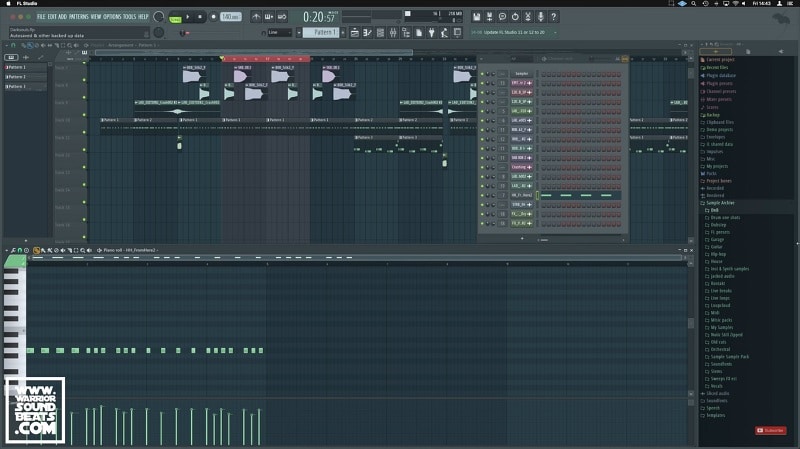
Passo 2 Abra a janela do FL Studio no seu PC ou Mac. Em seguida, escolha o parâmetro de volume correto para a criação de automação em seu estúdio FL. Você pode fazer isso usando o método de canal do misturador.
Passo 3 Depois de obter o parâmetro volume, agora você precisará criar automação. Para isso, você terá que clicar à direita na camada de volume e, em seguida, tocar em ‘Criar clipe de automação’.
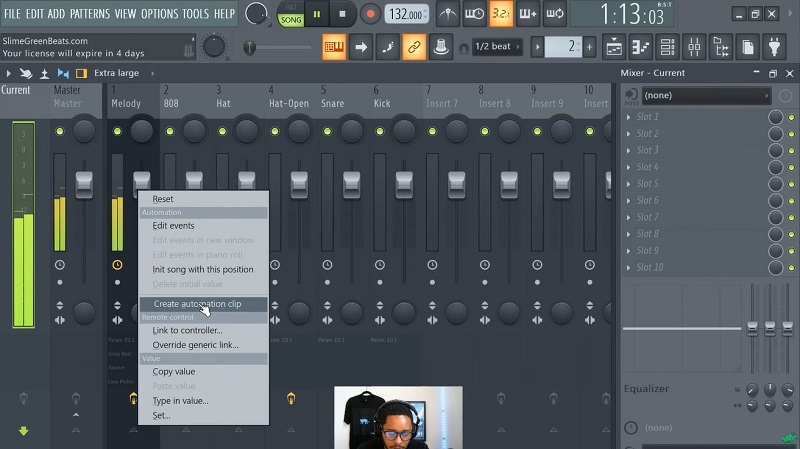
Depois de selecionar isso, haverá uma adição de um novo clipe de automação à lista de reprodução.
Passo 4 Devido ao clipe de automação, você poderá fazer uma transição suave para dentro e para fora dessa música ou áudio. Agora, você pode criar um volume adequado para desbotar seu som. Se você quiser criar outra nova automação, clique à direita. Depois disso, clique à esquerda e arraste-o.
Parte 2. Alternativa FL Studio Para Fade de Áudio
Se você tiver a versão mais recente do FL, ou seja, o FL Studio 20, ele permitirá várias gravações. Para isso, basta criar uma região em loop e, em seguida, tocar em ‘Gravar’. Agora, ele criará novas faixas próprias quando chegar à região final do loop.
No entanto, se você está ansioso para a opção alternativa para o FL Studio, o Filmora pode ser um substituto perfeito para isso. Como o Filmora tem muitos recursos que são fáceis de usar e tem várias dicas de edição, o Wondershare Filmora é a melhor opção para editores de áudio. Seguindo em frente, vamos agora aprender a fade in e fade out em Filmora:
Passo 1 A primeira coisa que você precisa fazer é instalar com sucesso o software Filmora no seu PC ou Mac. Antes de desvanecer o áudio, você deve ter algum conhecimento básico sobre os quadros-chave. Depois de criar os quadros-chave de áudio, você verá um painel de áudio como a superfície abaixo.

Passo 2 Para aumentar o áudio, você precisa ir para a configuração de áudio. Em seguida, arraste o ponteiro para a opção de fade-in que está presente à direita e, em seguida, aplique a duração.

Passo 3 Se pretender que o áudio desapareça, aceda novamente à definição de áudio. Em seguida, arraste o ponteiro para a opção de fade-out. Agora defina sua duração e veja o efeito de desvanecimento.
Não importa qual software de edição de áudio, o que importa é o resultado da aprendizagem. Aprenda os recursos de diferentes softwares de edição e escolha o que é adequado para você. Se você é um iniciante, assista a alguns vídeos tutoriais no YouTube e leia alguns Quora no google. Aqueles que estão apenas interessados em edição de áudio e querem aprender mais devem primeiro experimentar o Filmora, enquanto que se você tem uma ideia básica sobre o FL Studio, então você pode definitivamente ir para ele.
Perguntas Frequentes Relacionadas Sobre o FL Studio Audio Editing
1. Como usar fade out no FL studio mobile?
Se você quiser desvanecer seu áudio em FL no seu telefone celular, toque no ícone de forma de onda que está presente no lado superior esquerdo do áudio. Agora ele abrirá o menu suspenso onde você pode fazer a automação e, em seguida, selecionar o volume.
2. Como usar crescendo no FL studio?
Se você quiser fazer crescendo no FL Studio, você pode aplicar certa automação em seu controle deslizante de volume e pode usá-lo para adicionar algumas dinâmicas. Há outra maneira de fazer isso alterando manualmente todas as velocidades das notas para a dinâmica desejada.
3. O que é o modo de desclique no FL studio?
Desclicar é uma opção que ajuda a remover 'Cliques' no início ou no fim. Mas quando se trata de FL Studio, o significado é um pouco diferente. Se você precisar cortar uma parte do seu áudio no FL Studio e mais tarde surge um salto entre duas partes. Isso é conhecido como modo de desclicar no FL Studio.
O ensaio fotográfico do Gemini está dominando as redes sociais, se tornando um grande sucesso entre os usuários com suas fotos realistas e rica em detalhes. Saiba tudo sobre o Gemini e os melhores prompts para você dominar essa trend.
por João Pedro Oct 08, 2025 15:51 PM
Confira as melhores dicas para fazer um avatar para o Dia das Crianças com IA e fazer sucesso em suas redes sociais.
por João Pedro Oct 08, 2025 15:51 PM
Explore os melhores aplicativos semelhantes ao iMovie que selecionamos para edição de vídeo poderosa e multiplataforma além do ecossistema Apple. Encontre o editor certo para Windows, Mac, Chromebook, online ou dispositivos móveis.
por João Pedro Sep 29, 2025 19:57 PM



João Pedro
staff Editor
Comentário(s)